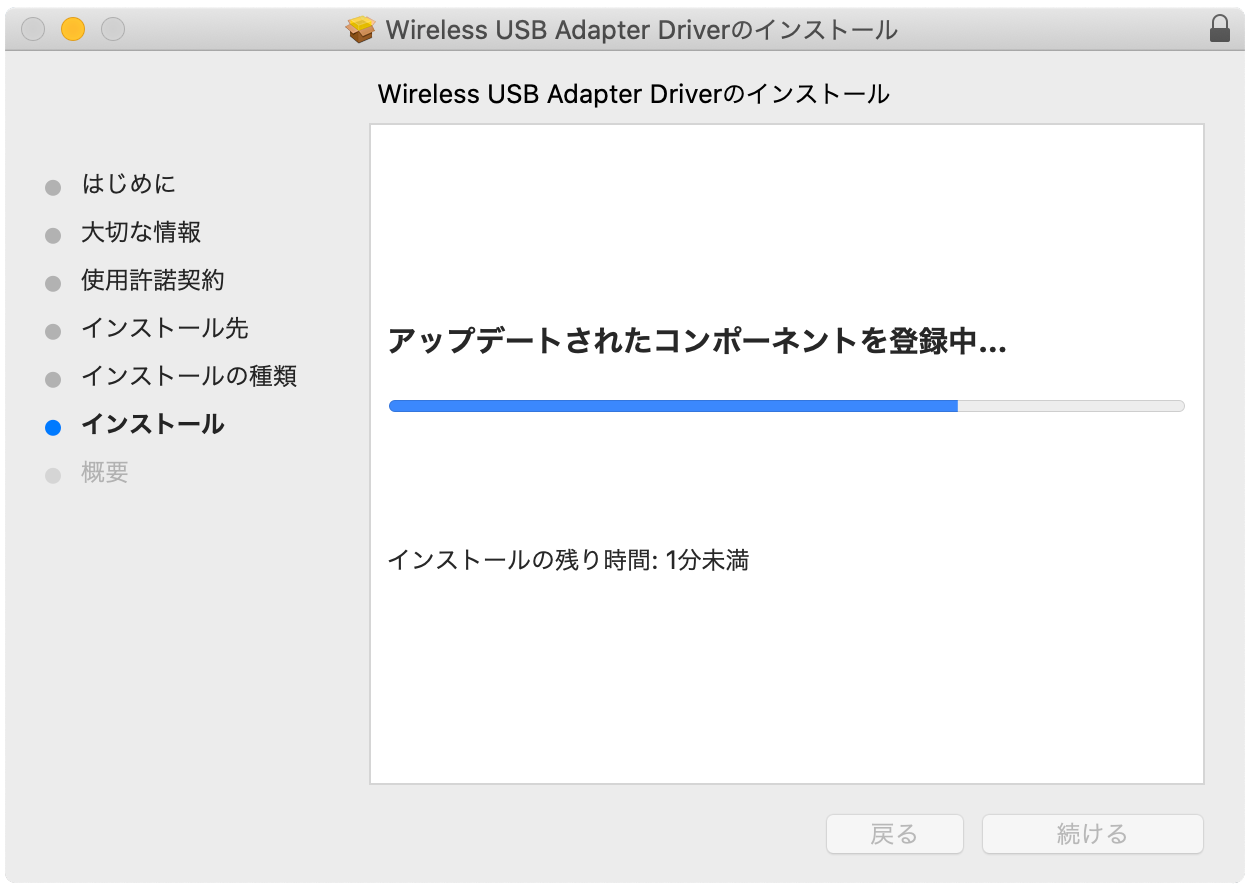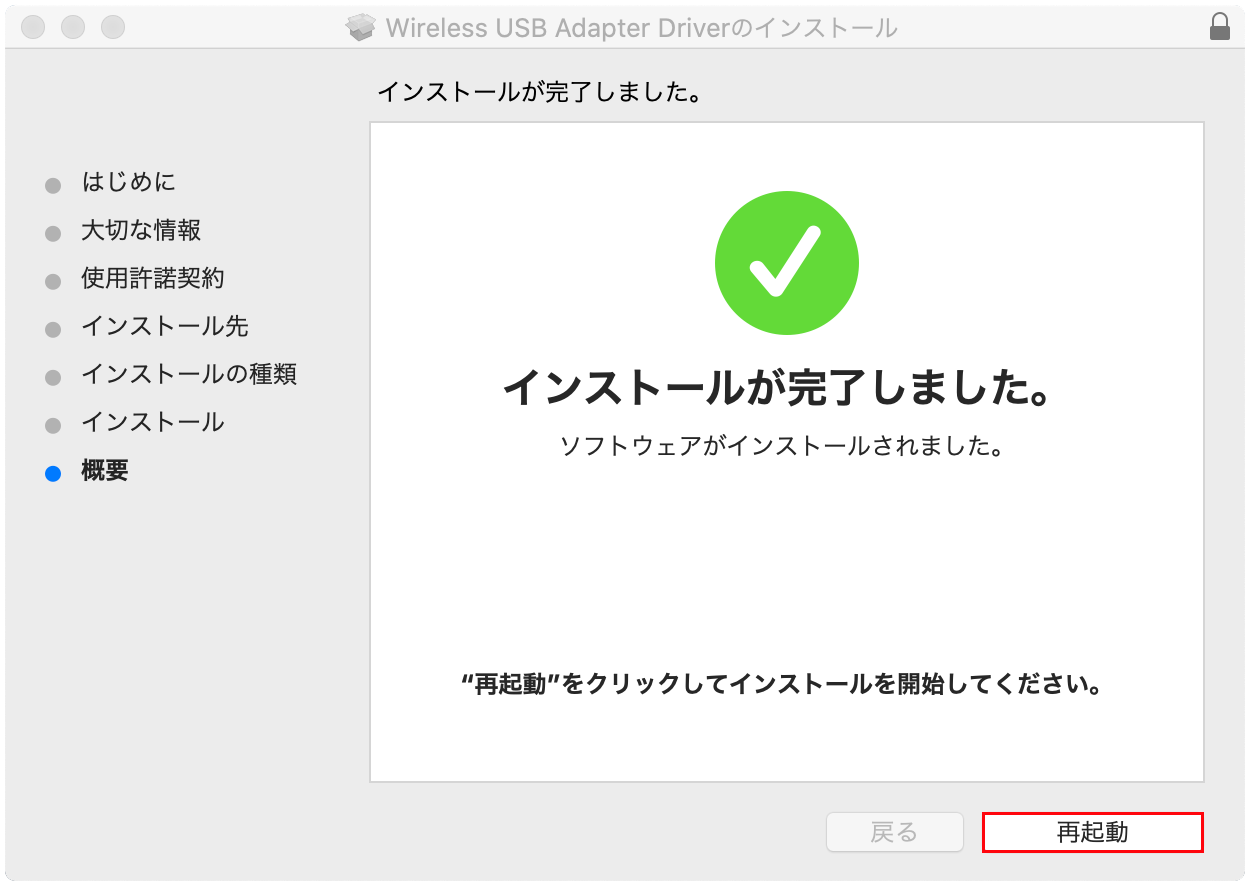接続しよう(macOS)
STEP1:ドライバーのインストール(macOS)
重要
ドライバーのインストール完了まで、本製品をパソコンに接続しないでください。
以下のURLより最新のドライバーをダウンロードしてください。
MEMO
インストールを始める前に
●他の外付型の無線 LAN アダプターを利用していた場合
・他の外付型の無線 LAN アダプターのドライバーソフトおよびユーティリティーを削除してください。
・削除後は、必ずパソコンを再起動してください。
※削除方法は、ご使用になっていた無線 LAN アダプターの説明書をご参照ください。
-
ダウンロードしたファイルを開きます。
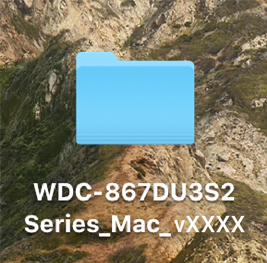
-
Install.pkgをクリックします。
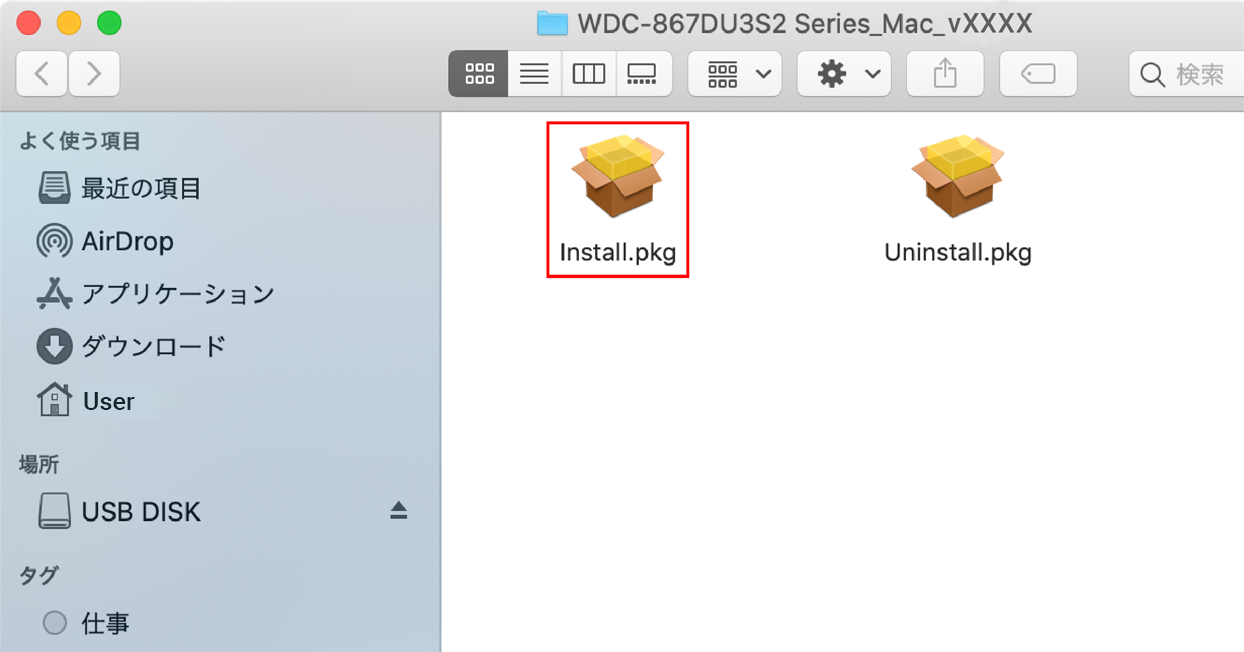
-
インストーラーが起動します。「続ける」をクリックします。
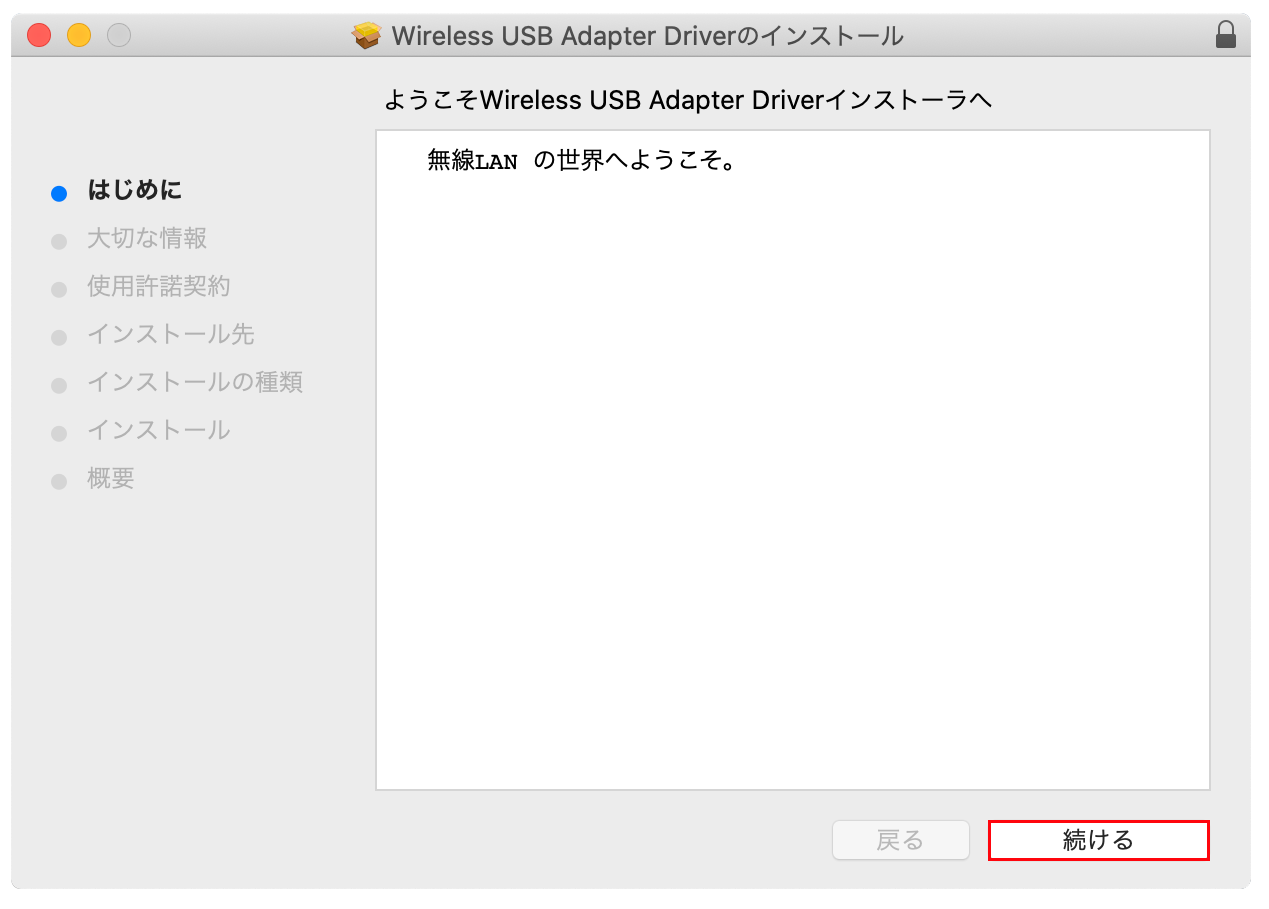
-
大切な情報が表示されます。「続ける」をクリックします。
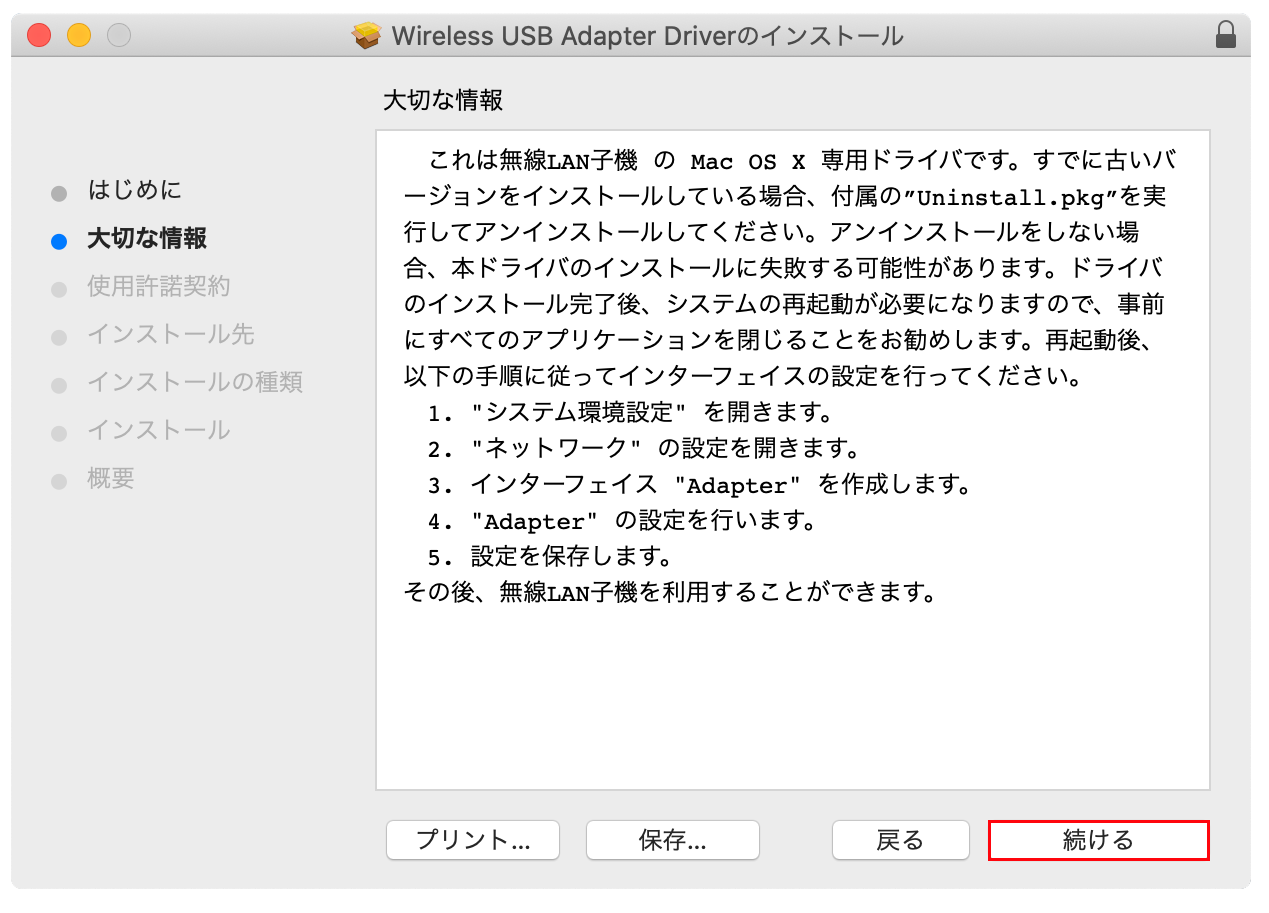
-
使用許諾契約をご確認いただき、「続ける」をクリックします。
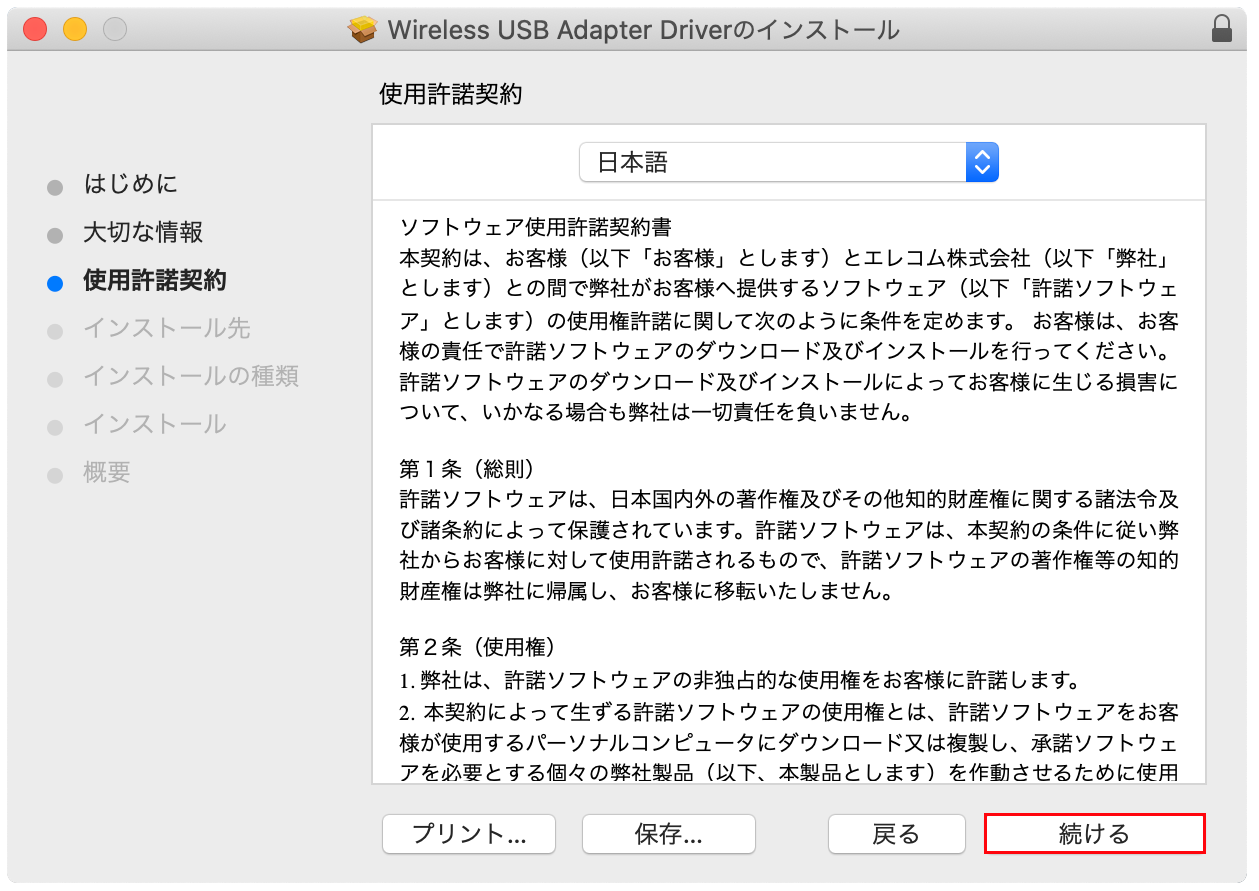
使用許諾契約をご確認いただき、同意いただける場合は「同意する」をクリックします。
※「同意しない」をクリックした場合、ドライバーのインストールはできません。
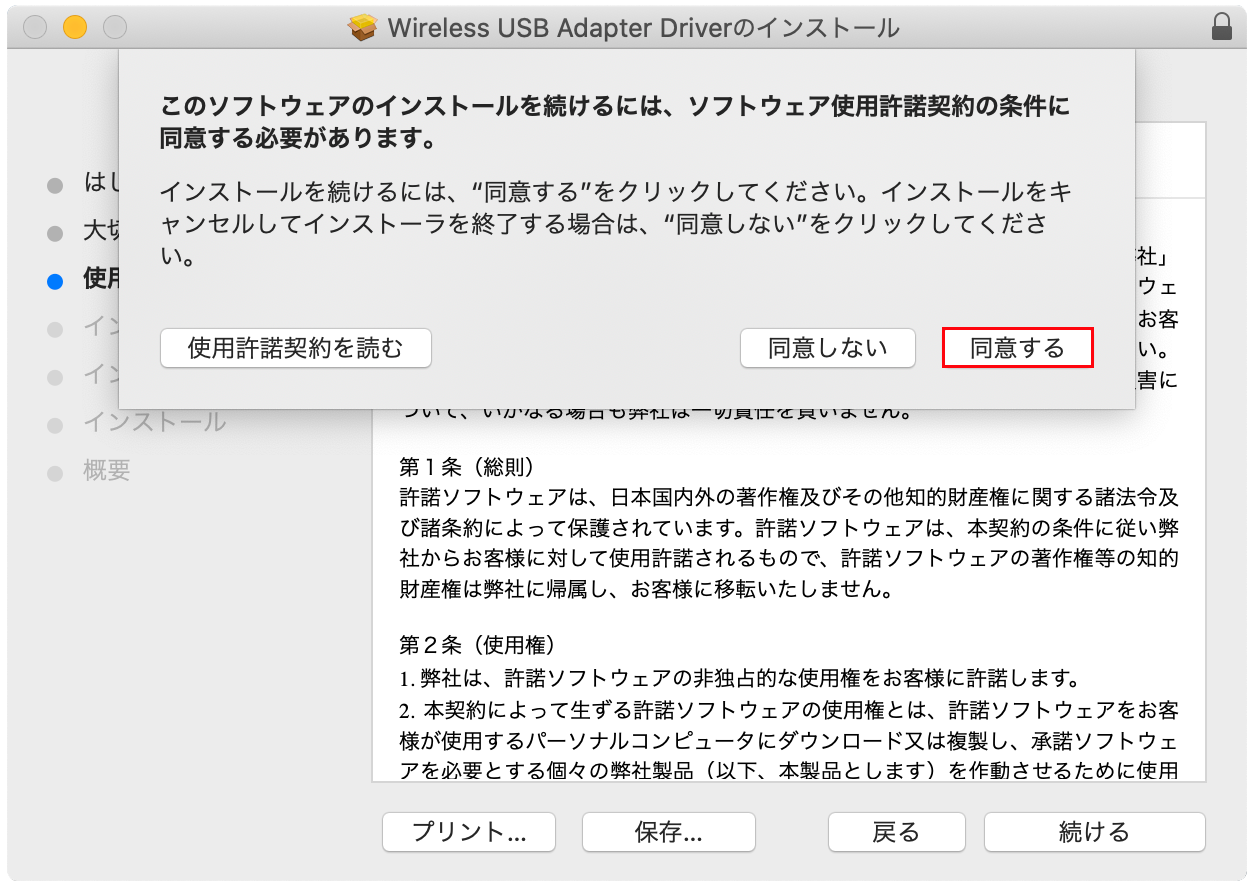
-
「インストール」をクリックします。
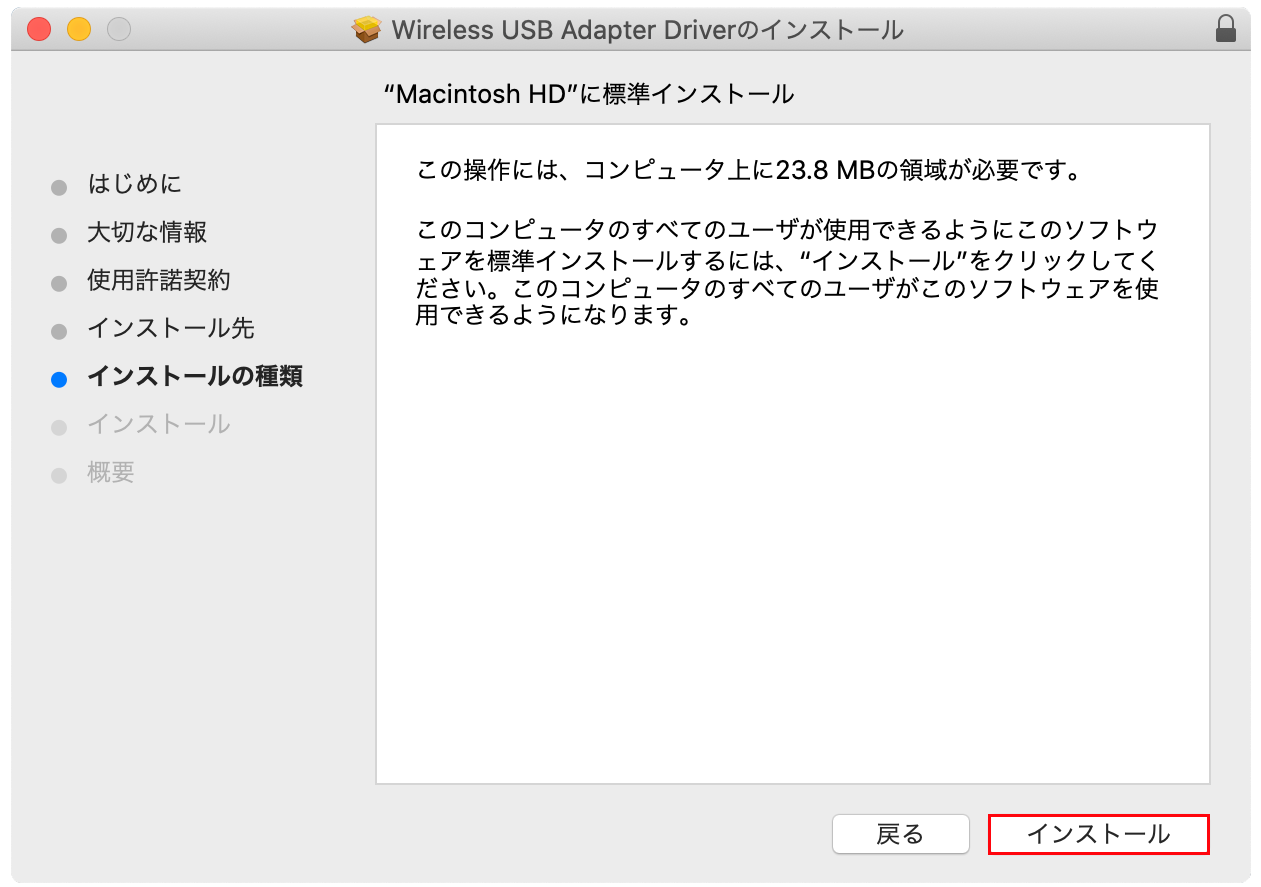
-
以下のメッセージが表示されます。インストールを続けるをクリックします。
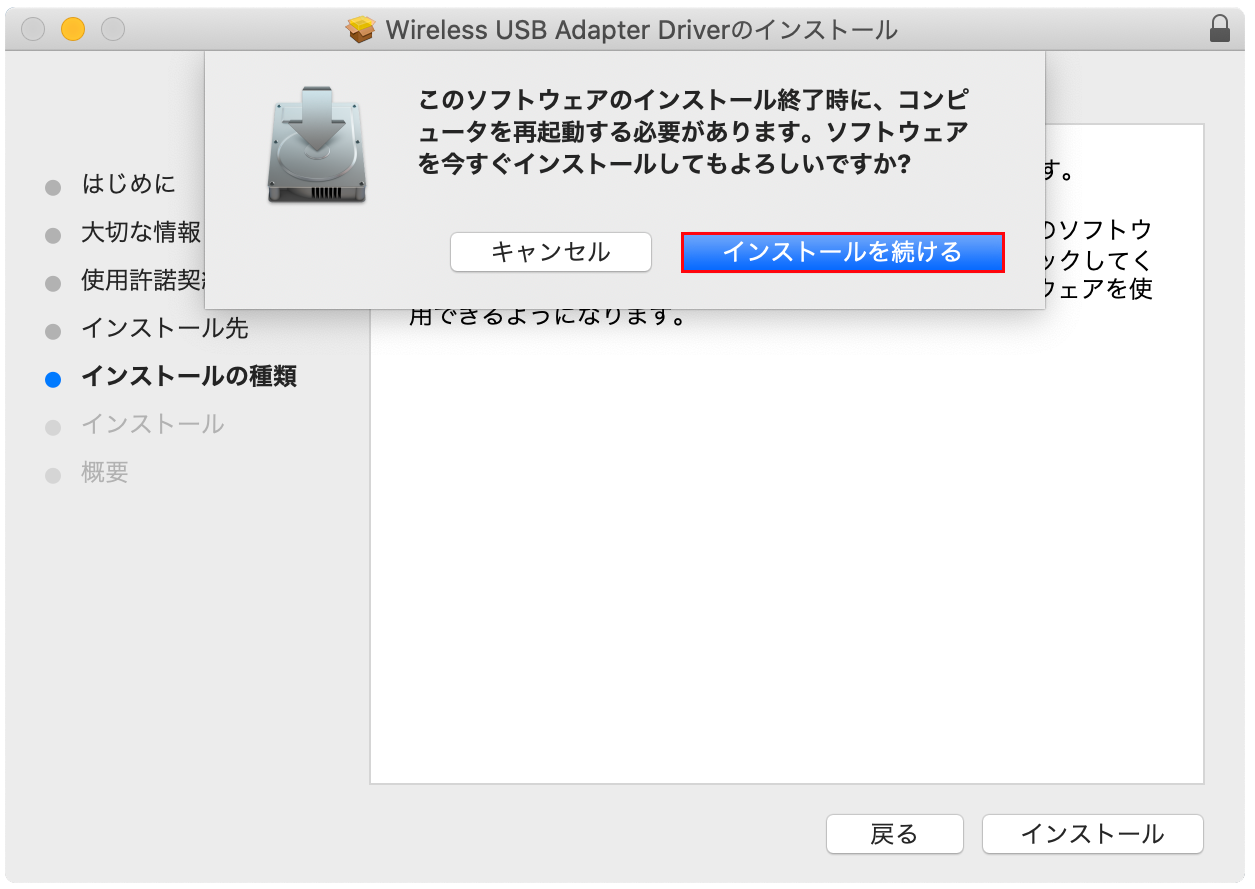
-
Macのパスワードを使用してインストールを許可します。
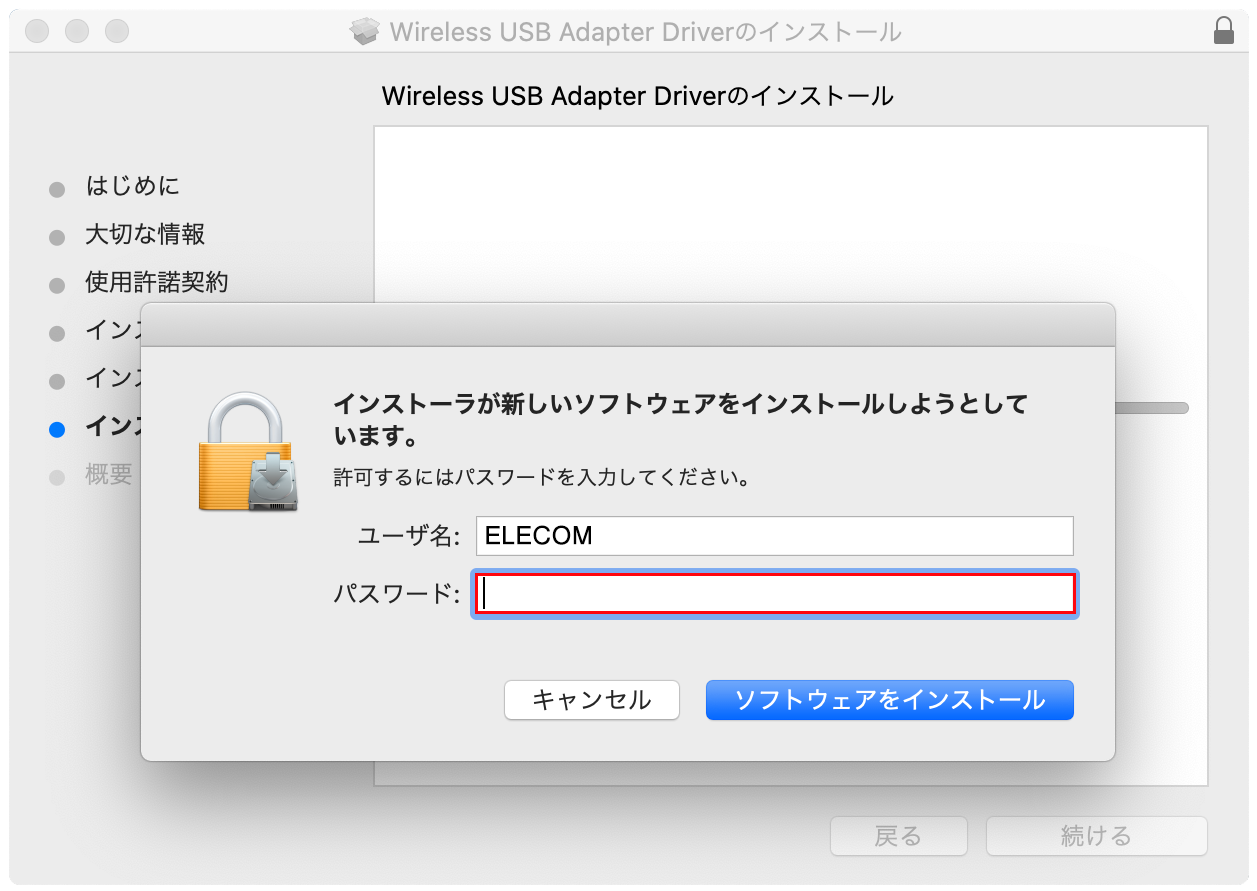
-
Macのパスワードを使用してインストールを許可します。
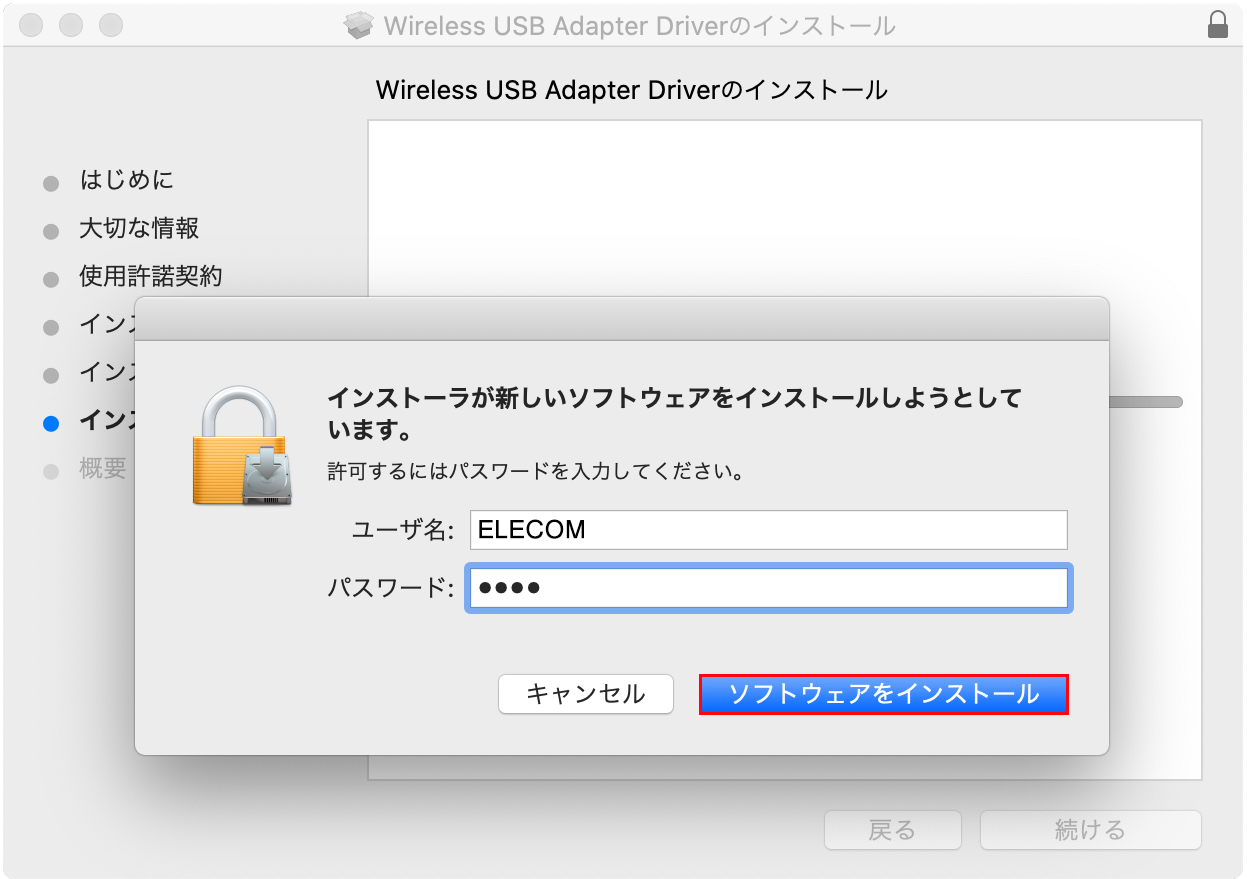
-
インストールが開始されます。